Win10系统桌面找不到QQ电脑管家图标怎么办
方法一:
1、点击开始菜单,找到“腾讯软件”,在下面就可以看到“电脑管家”;
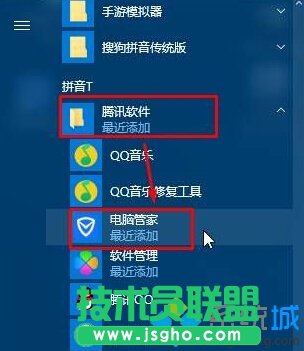
2、在电脑管家点住鼠标左键不放,拖拽到桌面上,松开鼠标即可!

方法二:
1、我们也可以直接打开QQ管家的默认安装路径,新版的QQ管家的64位系统安装路径为:D:Program Files (x86)TencentQQPCMgrxx.x.xxxxx.xxx(X代表版本号);
新版QQ管家32位系统安路径:D:Program FilesTencentQQPCMgrxx.x.xxxxx.xxx(X代表版本号)
老版QQ管家64位系统安装路径:C:Program Files (x86)TencentQQPCMgrxx.x.xxxxx.xxx(X代表版本号)
老版QQ管家32位系统安装路径:C:Program FilesTencentQQPCMgrxx.x.xxxxx.xxx(X代表版本号)
2、在文件夹中找到“QQPCTray.exe”,单击右键,选择“发送到”—“桌面快捷方式”;
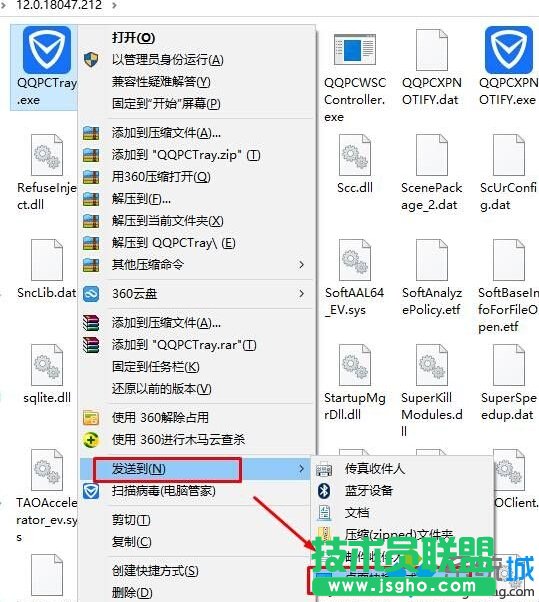
3、将该快捷方式单击右键,【重命名】为QQ电脑管家即可;

4、完成设置后桌面上就有QQ管家图标了。